Vi værdsætter dit privatliv!
Vi bruger cookies på vores hjemmeside for at give dig den bedste oplevelse. Ved at klikke på "accepter og luk" accepterer du brugen af alle i henhold til vores og vores . Hvis du ikke foretager et valg, anvendes vores standardindstillinger for cookies. Du kan til enhver tid ændre dine indstillinger.
Vigtige cookies: De er nødvendige for, at hjemmesiden kan fungere korrekt. Førsteparts- og tredjepartscookies: De er valgfrie og indstilles af os eller vores underleverandører. Session og vedvarende cookies: Slettes automatisk, når browseren lukkes. Permanente cookies er cookies, der forbliver på din computer/enhed i et vist tidsrum, efter at browseren er lukket.
Administrer medlemmer og underskriftskontingent
I denne vejledning lærer du, hvordan du tilføjer kolleger, dit team eller hele din virksomhed til din plan i sproof sign. Du vil også lære, hvor du kan se og administrere din plan og signaturkvote.
Opdateret den 15.03.2023
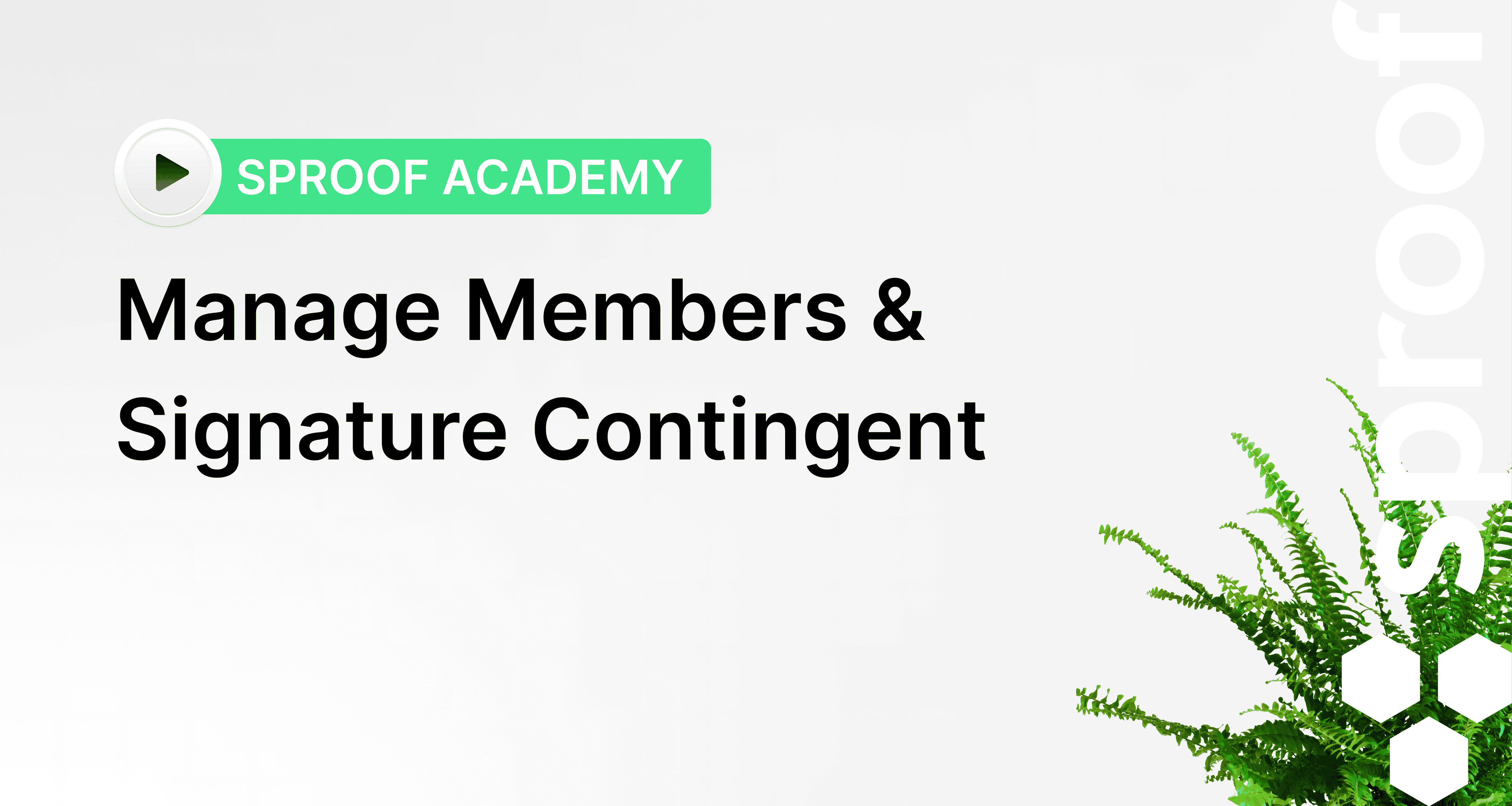
Trin for trin
Vil du tilføje dine kolleger, dit team eller hele din virksomhed til din plan i sproof sign? sproof sign gør det nemt.
Når du har logget ind og er landet i dashboard-visningen, skal du navigere enten ned til venstre til indstillingerne eller op til højre ved at trykke på din avatar.
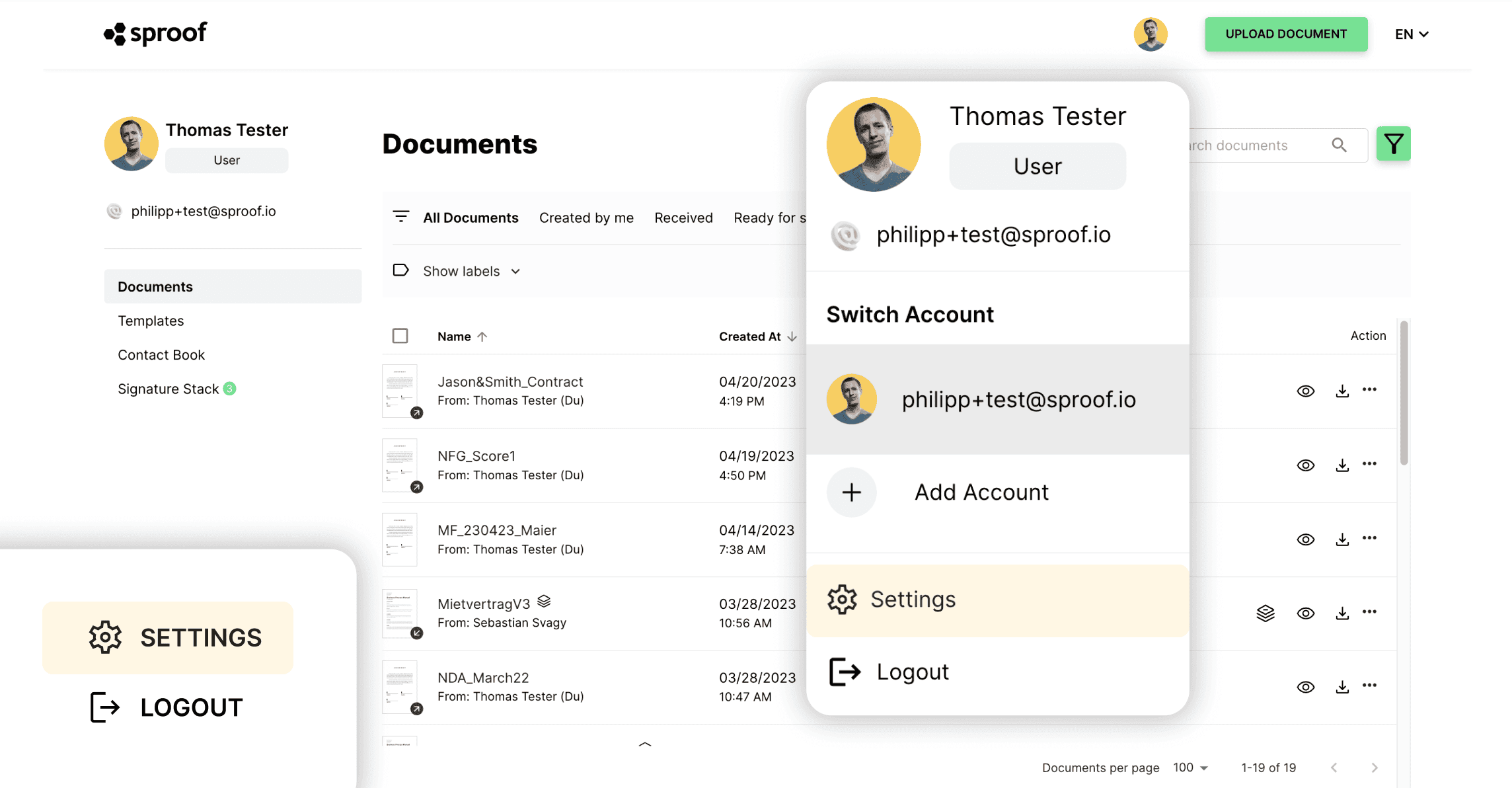
I indstillingerne klikker du på fanen "License & Team" til venstre. Her har du overblikket,
- hvor mange User- eller User+-sæder, der er optaget, og hvor mange signaturer du og
- dit team allerede har brugt.
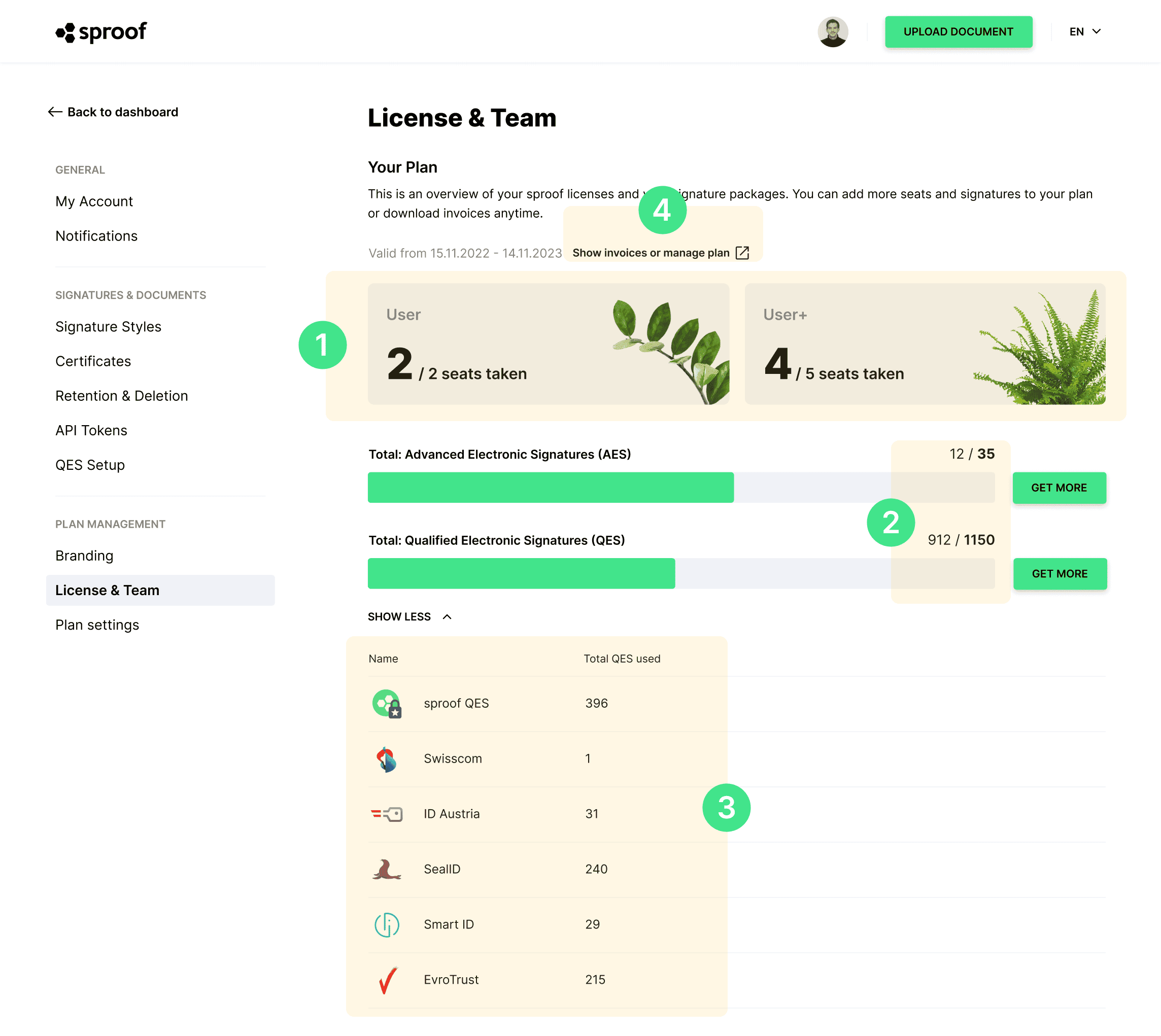
- Under "Vis detaljer" kan du se, hvilke signaturudbydere du og dit team har underskrevet med.
- Du kan også se dine fakturaer og administrere din plan.
Administrer teammedlemmer
I det næste afsnit kan du administrere dine teammedlemmer. Jeg tilføjer nu mit første teammedlem, som derefter vil blive behandlet gennem min plan. Jeg klikker på Tilføj medlem. Nu kan jeg beslutte, hvilken licens det nye medlem skal have.
Vigtigt: Du skal være opmærksom på, at tilføjelse af nye teammedlemmer kan medføre ekstra omkostninger, hvis alle pladser i din signaturpakke allerede er besat.
Jeg vælger en User+-licens og udfylder derefter kontaktoplysningerne på teammedlemmet. Jeg afslutter processen ved at trykke på "Tilføj medlem".
